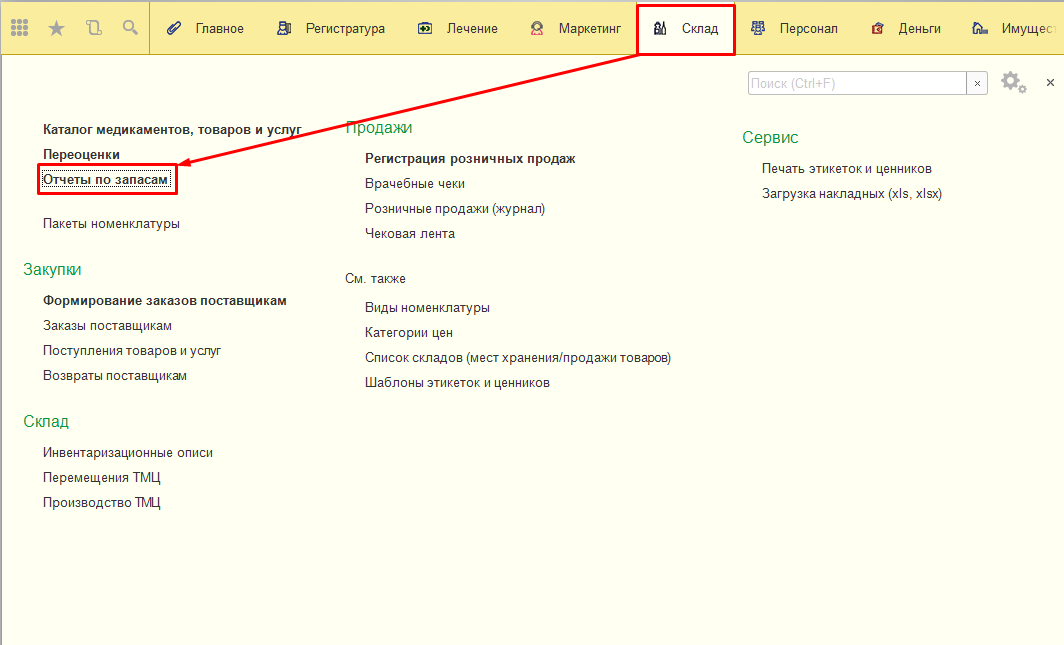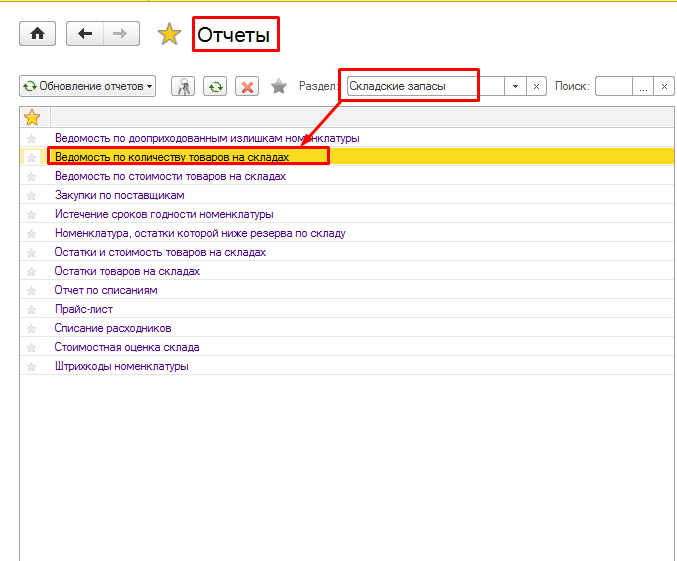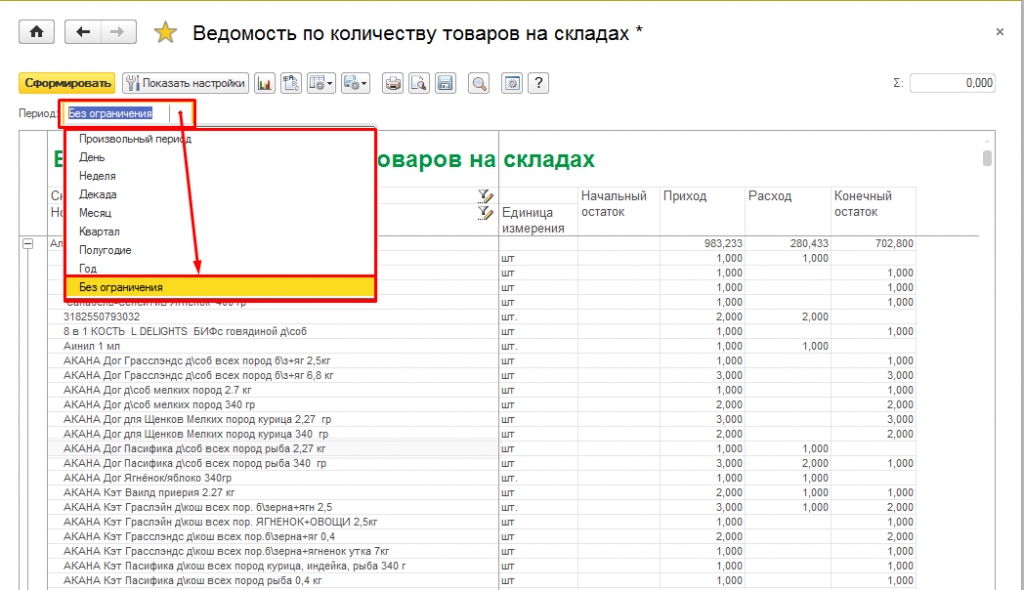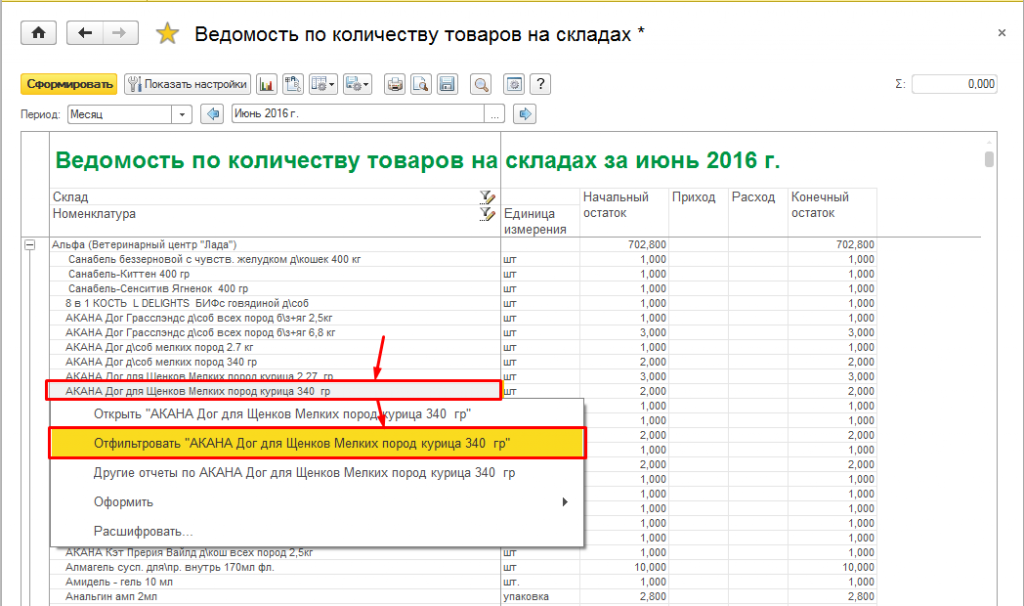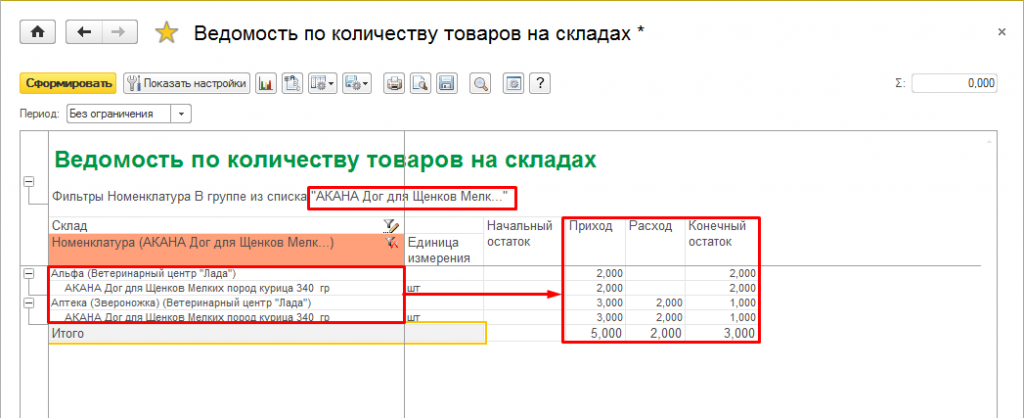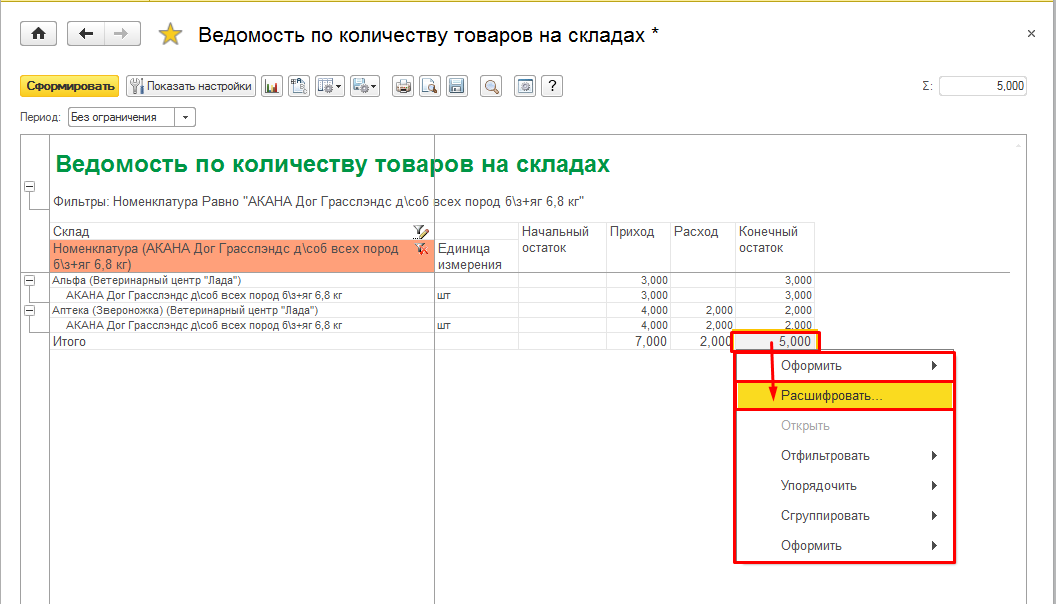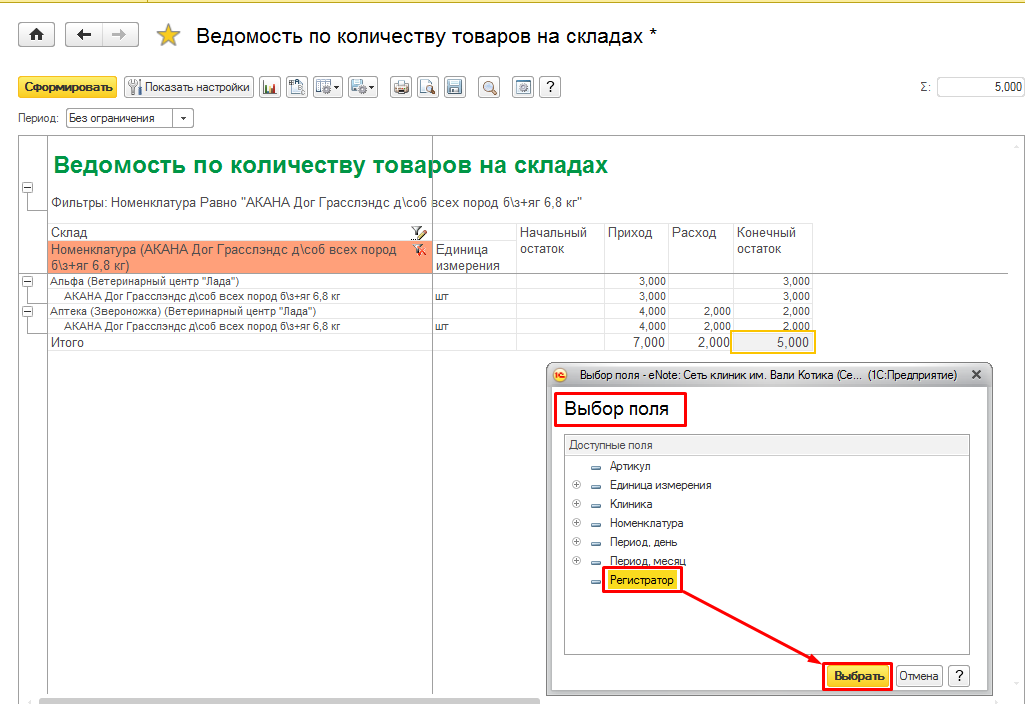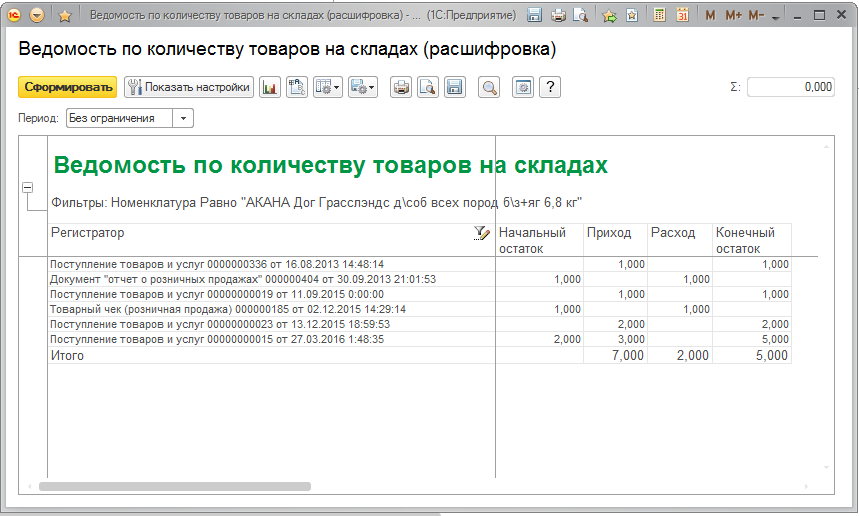История позиции по складу. Как узнать
Чтобы узнать историю определенной товарной позиции, а именно — какое количество товара пришло, когда и на какой склад и т.д, можно воспользоваться отчетом «Ведомость по количеству товаров на складах». Для этого, открываем раздел Склад -> Отчеты по запасам (Рис.1).
В списке отчетов выбираем «Ведомость по количеству товаров на складах» (Рис.2).
Внимание! Вы сможете воспользоваться этим отчетом, если для Вашего набора прав — он доступен.
В открывшейся форме отчета устанавливаем нужный период расчета (Рис.3). Используя стандартные настройки и нажав «Сформировать» — получаем список всех товаров хранящихся на складе на данный момент.
Для того, чтобы получить данные по интересующей номенклатурной позиции, выделяем строку с ней в отчете и нажимаем правой кнопкой мыши. В выпадающем списке выбираем «Отфильтровать…» (Рис.4).
Получаем готовый отчет (Рис.5).
В колонках отчета отражаются данные:
Склад/Номенклатура – разделение в иерархическом порядке по складам и номенклатурным позициям, которые числятся на данных складах;
Единица измерения – единицы измерения, в которых ведется учет остатков по данной номенклатуре;
Начальный остаток – количество единиц товара на начало расчетного периода;
Приход – количество оприходованных единиц товара;
Расход – количество проданных (потраченных) единиц товара;
Конечный остаток – количество единиц товара на конец расчетного периода.
Для того, чтобы посмотреть документы движения по данной номенклатуре, делаем расшифровку отчета, кликнув дважды по ячейке с количеством и выбрав в выпадающем списке “Расшифровать” (Рис.6).
В открывшемся окне выбираем поле “Регистратор” (Рис.7)
и получаем отчет с расшифровкой по всем документам движения (Рис.8).